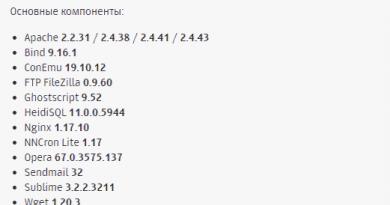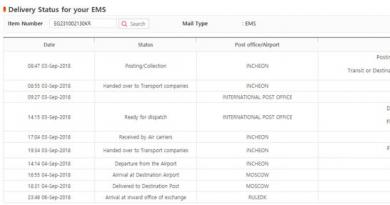Как установить Skype на различные устройства. Установка Скайпа на компьютер (пошаговая инструкция) Установка скайпа на windows 7
Привет, сегодня я расскажу как пошагово установить Skype на компьютер и, естественно, бесплатно. Чтобы в дальнейшем он работал без перебоев и разрывов соединений.
В настоящее время компьютер или ноутбук есть практически в каждой семье. Для многих это средство для отдыха, работы и общения с друзьями, близкими или коллегами. Одной из наиболее удобных и широко распространенных программ, позволяющих обмениваться текстовыми сообщениями, совершать видеозвонки или общаться при помощи голоса, является Skype (Скайп).
- Какова скорость подключения интернета ? Если при использовании Скайпа планируется общаться только при помощи текстовых или голосовых сообщений, то вполне достаточно будет тарифа со скоростью 250 Кбит/сек. При планировании видеозвонков лучше перейти на скорость соединения не менее 500 Кбит/сек. Интернет-подключение должно отличаться стабильностью, в противном случае общение по Скайпу будет невозможно или затруднено.
- Для использования Скайпа со всем функционалом обязательны веб-камера , микрофон и наушники или колонки , чтобы воспроизводить звук.
Если пользователь опытный, то для него не составит труда установить данное программное обеспечение на свой компьютер или ноутбук с операционной системой Windows 7, 8 или 10 и даже Linux, а вот если опыт только нарабатывается, то стоит воспользоваться специальной инструкцией.
Как же установить Skype на компьютере пошагово?
- В первую очередь необходимо найти в сети интернет разработчиков программы и скачать программу оттуда, найдя на экране кнопку с названием «Загрузка» в меню или просто на главной странице. Конечно, можно скачать Skype с любого сайта, однако официальный сайт дает гарантию, что это будет последняя версия программы со всеми обновлениями, а также то, что вместе с требуемым программным обеспечением пользователь не закачает к себе вредоносные вирусы.
- После этого человек попадает на страницу для загрузки . Предлагается выбрать версию Скайпа, совместимого с программным обеспечением пользователя.
 Здесь надо быть очень внимательным и прочитать всю имеющуюся информацию и нажать кнопку «Skype для Windows». Затем будет начато автоматическое скачивание Скайпа в папку «Загрузки», либо другую, которую вы сами назначили.
Здесь надо быть очень внимательным и прочитать всю имеющуюся информацию и нажать кнопку «Skype для Windows». Затем будет начато автоматическое скачивание Скайпа в папку «Загрузки», либо другую, которую вы сами назначили.
- На данном этапе нужно запустить скачанный установочный файл, носящий название «SkypeSetup.exe». После двойного щелчка откроется окно, где нужно будет выбрать на каком языке открывалась программа — на русском, либо любом другом. Если программное обеспечение предлагает другой язык, отличный от нужного, то его можно выбрать самостоятельно.

- В следующем окне лучше всего снять все галочки, чтобы отказаться от дополнительных сервисов Microsoft, пропагандируемых разработчиком. Затем вновь нужно нажать «Продолжить».
- После этого программа займется непосредственной установкой, которая может занять от двух до трех минут, а затем запустится сам Skype.

- В появившемся окне программа предложит ввести свои учетные данные для входа в Скайп
 или зарегистрировать новую учетную запись.
или зарегистрировать новую учетную запись. Если пользователь хоть раз заводил свой логин и пароль в Скайпе на своем компьютере или любых других устройствах, то они подойдут и для вновь установленной программы.
Если пользователь хоть раз заводил свой логин и пароль в Скайпе на своем компьютере или любых других устройствах, то они подойдут и для вновь установленной программы. - Если же у вас нет , то на этом этапе необходимо ввести код, который был выслан на ваш телефон или же электронную почту.

Как установить значок Скайпа на рабочий стол
Обычно ярлык Скайпа автоматически появляется на рабочем столе после установки программы. Если же этого не произошло, то необходимо.
Skype - это популярное приложение для общения в интернете, с помощью него можно общаться при помощи отправки текстовых сообщений, при помощи аудио и видео связи, с использованием микрофона и видеокамеры.
Большинство пользователей впервые слышат о такой программе или слышали, но ранее не использовали её. Перед некоторыми встаёт вопрос о том, как установить этот софт на свой компьютер и начать использовать по назначению. Для этого мы, специально для таких пользователей, написали подробную инструкцию об установке и настройке Skype.
На этой странице вы можете воспользоваться специальной инструкцией. С помощью неё у вас обязательно получится установить Скайп на свой компьютер или ноутбук.
1 Первое, что необходимо сделать - это скачать установочный файл SkypeSetupFull.exe . Сделать это можно, нажав на кнопку ниже:
2 После завершения загрузки, запустите файл. Перед вами должно появиться главное окно установщика. На данном этапе вам сразу же будет предложено выбрать язык и активировать функцию автоматического запуска программы при запуске компьютера. Также, нажав на ссылку «Дополнительные настройки», откроются дополнительные параметры для установки, здесь можно указать папку для распаковки и выбрать пункт создания ярлыка на рабочем столе.

Если вы опытный пользовать ПК, то можете выбрать необходимые параметры установки по своему усмотрению.
3 На данном этапе вам будет предложено установить дополнительный плагин Click to Call, который предоставляет дополнительные возможности при просмотре веб страниц, на которых содержатся номера телефонов. Оставьте всё без изменений, если захотите установить это расширение на свой компьютер, если вам он не нужен, то просто уберите галочку и переходите далее, нажав на кнопку «Продолжить».

4 Еще одно предложение установить дополнительные сервисы Bing и MSN. Если оставить всё без изменений, то в браузерах Internet Explorer, и Safari, будут автоматически установлены эти сервисы. Bing установится в качестве поисковой системы по умолчанию, а MSN станет домашней страницей. Если хотите установить их, то просто нажмите на кнопку «Продолжить», а если у вас нет желания для их использования, то уберите галочки и переходите к следующему этапу.

5 Начался сам процесс установки. Подождите некоторое время.

6 Готово! Программа Skype успешно установлена к вам на компьютер, теперь вы можете использовать её по назначению, зайдя в свой личный профиль, введя логин и пароль.

Для тех, у кого ещё не создан профиль, то вам необходимо выполнить регистрацию в Skype. Чтобы пройти регистрацию, необходимо нажать на ссылку «Создать учётную запись», которая находится в главном окне для входа. (Если ссылка не работает, то пройдите на страницу официального сайта:
После открытия страницы для регистрации, необходимо заполнить все формы для ввода информации. Здесь необходимо будет указать имя, фамилию, придумать пароль, логин, указать дату рождения и другие данные. Просто внимательно всё читайте и у вас всё получится.
После завершения регистрации, вы сможете войти в программу Skype, используя свой логин и пароль.
Если вы хотите пообщаться со своими дальними родственниками или друзьями бесплатно, через Интернет, то для это существует отличная бесплатная программа Skype.
В ней вы сможете звонить своим знакомым, общаться в видеочате, посылать мгновенные сообщения, отправлять файлы и многое многое другое.
Что нужно сделать, чтобы начать пользоваться Skype?
Сначала заходим на сайт, с которого будем загружать установочный файл самой программы. Чтобы скачать новейшую версию данной программы, перейдите по указанной ссылке: скачать скайп для Windows 7 .
Как установить скайп?
Если вы уже зашли на эту страницу, то прямо по центру вы увидите кнопку "Скачать" или "Загрузить" это можно сделать бесплатно. Нажимаете на нее, далее открывается всплывающее окно, в котором вы должны выбрать действие "Сохранить":
После того, как вы выбрали нужный пункт, открывается следующее окно, в котором вам следует выбрать путь, куда будет сохранен установочный файл программы. Чтобы не запутаться, советуем выбрать "Рабочий стол" и нажать "Сохранить":

Некоторое время вы должны провести в ожидании, потому что установочный файл программы будет скачиваться через браузер на ваш компьютер. Когда файл скачается, нужно выполнить следующее:
- Открыть установочный файл Skype.
- Выбрать язык установки, в последствии в самой программе будет автоматически выбран этот же язык.
- Если вы не хотите каждый раз включать скайп, то есть такая очень удобная опция, которая позволяет программе автоматически запускаться при включении компьютера. Стоит лишь поставить галочку напротив "Запустить Skype при запуске компьютера".
- После выбора всех необходимых настроек нужно нажать "Я согласен (-на) - далее":

После этого откроется следующее окно, в котором вам нужно будет убрать галочку возле строчки "Установить плагин Click to Call от Skype" и нажать на кнопку "Продолжить":

Далее появится следующее окно, в котором будет предлогаться установка дополнительных параметров поиска через американскую поисковую систему "bing", а также новости от "MSN", но это вам не нужно, так что убираем напротив этих параметров галочку и переходим дальше, нажав кнопку "Продолжить":

Теперь мы перешли собственно, к самой установке программы Skype на ваш персональный компьютер. Скорость установки программы будет зависить в первую очередь от параметров вашего компьютера (т.е. насколько он мощный), а также от скорости соединения с Интернетом. Обычно, установка Skype не занимает более 10 минут времени.

После успешной установки программы, она откроется и у вас на экране появится окно, в котором вам нужно будет войти в программу, введя подходящий логин и пароль. Если вы не зарегистрированы в программе, то это нужно будет сделать, нажав кнопку "Создать учетную запись".

После того, как вы введете верные данные, можете войти в свою учетную запись.

Далее откроется приветственное и вводное сообщение, во вкладке которого вы должны нажать "Продолжить", конечно же, перед этим нужно прочесть само сообщение. После этого откроется окно с настройкой и проверкой звука и видео.


Если у вас нет ни микрофона, ни видеокамеры, то настройка дополнительных параметров будет недоступна. Если же у вас имеется хотя бы один из этих девайсов, то вы уже можете настроить его, как вам будет удобно и начать общаться с близкими и друзьями.
В заключительном этапе установки программы вы сможете выбрать свой аватар, который будет доступен для просмотра друзьям.

Теперь программа готова к использованию. Для того, чтобы начать работу со Skype, нужно нажать кнопку "Использовать Skype". Теперь вы можете чатиться с друзьями, общаться по видео, отправлять веселые смайлы и многое другое. Приятного пользования!
Skype — это самый большой VoIP сервис в мире. Иными словами, это самый простой способ общаться с друзьями через Интернет. Вы можете переписываться, созваниваться и даже проводить видеоконференции с человеком c любого уголка нашей планеты.
В этой статье мы расскажем как установить скайп на компьютере пошагово. Для этого вам понадобится:
- Компьютер с подключением к Интернету.
- Динамики и микрофон . Многие компьютеры имеют встроенные динамики и микрофон, в частности ноутбуки, но вы также можете подключить внешние устройства, чтобы звонить по скайпу. Наушники с микрофоном отлично подойдут для этих целей.
- Веб-камера . Это небольшая камера, которая подключается к компьютеру через USB-порт. Большинство ноутбуков поставляются со встроенной веб-камерой. Веб-камера не является обязательной, но без нее вы не сможете совершать видеозвонки.
Наша инструкция как установить скайп пошагово предназначена для компьютеров под управлением Windows, но вы также можете использовать ее на Linux или Mac.
Шаг 1. Перейдите на домашнюю страницу Skype.

Шаг 2. Нажмите «Скачать Skype» в центре экрана.

Шаг 4. Вы перейдете на следующую страницу с краткой инструкцией установки Skype на компьютере. Внизу экрана появится загрузка установочного файла. Дождитесь, пока Skype будет загружен на ваш компьютер, затем нажмите на него, чтобы начать установку.

Шаг 5. Откроется новое окно. Здесь вы можете выбрать язык для скайпа на компьютере (русский). Дальше нажмите кнопку «Я согласен (-на) – далее ».

Шаг 6. Установка скайпа на компьютер началась. Подождите, пока процесс будет завершен.

Шаг 7. После установки скайпа программа автоматически откроется. Дальше вам нужно ввести логин он своей учетной записи Skype. Мы предполагаем, что вы используете скайп в первый раз, тогда вам нужно нажать на «Создать учетную запись».

Шаг 8. В новом окне вам предложат ввести свой номер телефона (необходимо указать настоящий номер, потому что на него придет сообщение с кодом подтверждения), а также пароль от учетной записи. Вы можете нажать на «Использовать существующий адрес электронной почты», чтобы код подтверждения пришел на email, а не мобильный телефон.


Шаг 10. В следующем окне введите код подтверждения, который был отправлен на ваш номер телефона или электронную почту, в зависимости от того, что вы выбрали в 8 шаге.

Шаг 11. Теперь вы можете ввести свой логин (номер телефона) и пароль, чтобы зайти в учетную запись Skype.
На этом все! Инструкция как установить скайп на компьютере пошагово завершена. Добавляйте друзей и общайтесь любым удобным способом – сообщения, голосовые звонки, видео звонки.